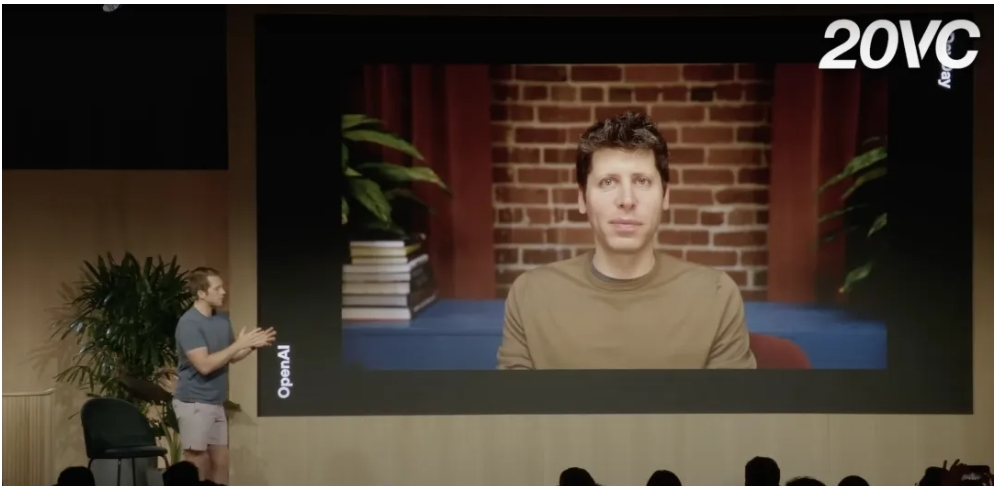上网控制描述
现在很多家庭用户都通过电信的ADSL或其他公司提供的类似类型的宽带上网。由于宽带的费用并低廉,而对于大多数没有大量数据下载的家庭用户来说,一户人或一台电脑独占一条ADSL有点浪费资源的感觉。于是现在很多人都用共享一条宽带上网。
这种共享上网的方法一般如下:电话线–语音分离器–ADSL猫–宽带路由器–交换机,集线器–电脑 ,在这种情况下,我经过思考与试验,我发现可以通过对宽带路由器进行适当设置就可以进行上网控制,这里以TP-LINK TL-R402M为例说说如何通过路由器进行上网控制的步骤。
取得局域网内所有使用者的IP与MAC地址.
取得IP的方法很多,推荐用"局域网查看工具",网上随便搜索一下就有了.
取得MAC地址的方法:WIN+R,输入CMD,用"NBTSTAT -A IP地址" 查看
取得自己电脑IP与MAC的方法:WIN+R,输入CMD,用"IPCONFIG /ALL" 查看
登陆宽带路由器
打开IE,输入192.168.1.1(一般都是这个….),就会出现登陆窗口
账号:ADMIN
密码:ADMIN(默认是这个,一般不更改滴…如果被更改了,稍候我研究下怎样破解,有进展再发帖)
登陆后会出现宽带路由器的设置页面
只允许自己的电脑上网的设置
1,设置页面–DHCP服务器–静态地址分配–将自己的IP地址与MAC地址绑定(输入并保存即可)
2,设置页面–安全设置–防火墙设置–选择开启防火墙,开启IP地址过滤,开启MAC地址过滤三项–选择"凡是不符合已设IP地址过滤规则的数据包,禁止通过本路由器"和"仅允许已设MAC地址列表中已启用的MAC地址访问Internet"
3,设置页面–安全设置–IP地址过滤–添加新条目–把你的IP地址填进去,并选择使所有条目生效.
4,设置页面–安全设置–MAC地址过滤–添加新条目–把你的MAC地址填进去,并选择使所有条目生效.
这样设置后,除了你之外,没有人可以上外网,但局域网内部之间可以正常访问,上网控制成功实现。
不允许某一台电脑上网的设置
1,设置页面–安全设置–防火墙设置–选择开启防火墙,开启MAC地址过滤二项–"禁止已设MAC地址列表中已启用的MAC地址访问Internet"
2,设置页面–安全设置–MAC地址过滤–添加新条目–把禁止上网的电脑的MAC地址填进去,并选择使该条目生效.
上网控制设置后,被禁止上网的电脑就不可以上网了,但局域网内部之间可以正常访问。
【编辑推荐】
- 宽带路由器设置:192.168.0.1
- 实例解析无线路由器进不去192.168.1.1
- 192.168.1.1路由器设置问题解析
- 路由器做交换机用实现双路由的连接
- 思科路由器的功能特性和体系结构
- 思科路由器:网络故障诊断与排除命令
- 教你摆脱路由器掉线困扰
【责任编辑:liyan TEL:(010)68476606】